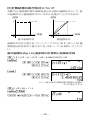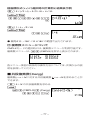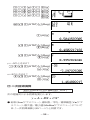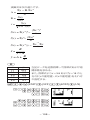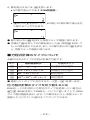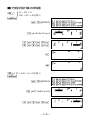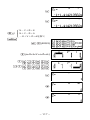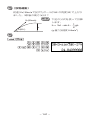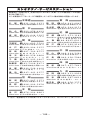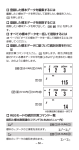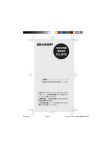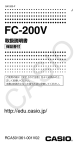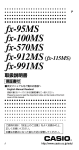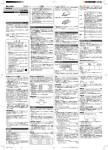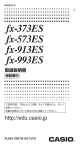Download 表示変換機能
Transcript
表示変換機能
本節では、数値の表示形式の変換について説明します。
■ Eng変換と逆Eng変換
計算結果として表示中の数値の指数部を、
3の倍数に変換して表
示することができます。
A Eng変換の操作例
1 1,234をEng変換して表示する
a
1234=
W
W
2 123を逆Eng変換して表示する
a
123=
1W(←)
■ S-D変換
S-D変換の機能を使うと、小数を分数やπの形式に変換したり、
その逆に変換することができます。
– 72 –
A 変換が可能な形式について
S-D変換では、
小数で表示された計算結果を、
次の形式の数値に
変換することが可能です
(同時に、
次の形式の数値を小数に変換
する操作が可能です)。
分数形式:分数として変換可能な小数を、分数形式に変換しま
す。
仮分数、
帯分数のどちらで表示を行うかは、
変換時
の分数表示設定に従います。
π形式:
πを含む次の形式への数値の変換が可能です(自然表
示時のみ有効)。
nπ(nは整数)
dπ
abπ
c または c (分数表示設定に従います)
● 分数のπ形式への変換では、
変換できるものは逆三角関数の
結果やラジアンで一般的に表現される数値に限られます。
● 計算結果が'形式で得られた場合に、fにて小数表示に変
換することが可能です。
しかし、計算結果が小数表示の場合は、'形式に変換するこ
とはできません。
A S-D変換の例
● 変換対象によっては、変換に時間がかかる場合があります。
1 分数 → 小数
A
Math
'5c6=
f
f
● fキーを押すごとに、
表示が交互に切り替わります。
– 73 –
2 πを含む分数→小数
A
Math
15(π)*'2c5=
f
3 'を含む数→小数
A
Math
!2e*!3=
Math
f
– 74 –
複素数計算
(CMPLX)
本節では、複素数計算の操作について説明します。
本節での計算を行う際には、計算モード(15ページ参照)と
してCMPLXモード
(N2)を選択してください。
■ 複素数計算の概要
A 本機で可能な複素数計算について
本機では、複素数を使った次の演算が可能です。
u 加減乗除計算
u 逆数、
2乗、3乗(関数X–1, X2, X3を使用)
u 偏角と絶対値の計算
u 共役複素数の計算
A 虚数
(i)
の入力について
CMPLXモードでは、Wキーは虚数 i を入力するためのキーと
して働きます。本節では
「iキー」
と表記します。
a+biの形式で複素数を入力する際には、iキーを利用します。
例えば2+3iを入力するには、次のように操作します。
2+3i
CMPLX
Math
A 極座標形式での複素数の入力について
CMPLXモードでは、
極座標形式(r ∠θ )での複素数の入力も可能
です。
例えば5∠30を入力するには、次のように操作します。
51y(∠)30
CMPLX
Math
● 偏角θ の入力時(および計算結果表示時)
の単位は、
現在の角
度設定
(16ページ)によって決まります。
– 75 –
A 計算結果の表示形式について
本機では、
複素数計算の結果を表示する際の座標形式として、
直
交座標形式と極座標形式のいずれかを選ぶことができます。
虚軸
虚軸
r ⬔
a + bi
b
a
実軸
直交座標形式
実軸
極座標形式
座標形式の切り替えは、セットアップで行います。詳しくは「複
素数表示設定を切り替えるには」
(18ページ)
を参照してくださ
い。
直交座標形式(a+bi )選択時の計算例と結果表示例
1 2×('
3 +i)=2'
3 +2i=3.464101615+2i
A
CMPLX
Math
2*(!3e
+i)=
a
CMPLX
2*(!3)
+i)=
ライン表示時は計算結果が実部と虚部の
2行に表示される
2'
2∠45 = 1+i
Az
CMPLX
!2e1y(∠)45=
– 76 –
Math
極座標形式
(r∠θ )選択時の計算例と結果表示例
1 2×('
3+i) = 2'
3+2i = 4∠30
Az
CMPLX
Math
CMPLX
Math
2*(!3e+i)
=
2 1+i = '
2∠45
Az
1+i=
● 偏角θ は、–180°<θ ≦180°の範囲で出力されます。
A 複素数メニューについて
CMPLXモードの選択時には、複素数メニューが利用可能です。
複素数メニューは、12(CMPLX)を押すと表示されます。
各メニュー項目の具体的な操作方法については、次項からの説
明を参照してください。
■ 共役複素数(Conjg)
複素数z=a+biに対する共役複素数 z=a−biを求めることが
できます。
- 2+3i の共役複素数を求める
a
CMPLX
12(CMPLX)2(Conjg)
2+3i)=
– 77 –
■ 絶対値と偏角の計算
(Abs, arg)
z=a+biの形で表される複素数を複素平面(ガウス平面)上の座
標とみなして、絶対値(|Z|)と偏角(arg)を求めます。
- 2+2i の絶対値と偏角を求める
Az
虚軸
b=2
a=2
実軸
絶対値の算出:
CMPLX
Math
CMPLX
Math
1w(Abs)2+2i=
偏角の算出:
12(CMPLX)1(arg)
2+2i)=
■ 計算結果表示形式の強制指定
現在の複素数表示設定にかかわらず、直交座標形式または極座
標形式で計算結果を表示することができます。
A 計算結果を直交座標形式で表示するには
計算式の末尾に12(CMPLX)4('a+bi)を押します。
- 2'
2∠45 = 2+2i
Az
CMPLX
212e1y(∠)45
12(CMPLX)4('a+bi)
=
– 78 –
Math
A 計算結果を極座標形式で表示するには
計算式の末尾に12
(CMPLX)3
('r∠θ)を押します。
- 2+2i = 2'
2∠45
Az
CMPLX
2+2i12(CMPLX)
3('r∠θ)=
■ 複素数計算の例題
3 1
- (1+3i)÷(2i)=—−— i
2 2
a
CMPLX
(1+3i)/
(2i)=
– 79 –
Math
統計計算
(STAT)
本節での計算を行う際には、計算モード(15ページ参照)と
してSTATモード
(N3)を選択してください。
■ 統計計算の概要
A 統計計算の操作の流れ
はじめに、本機を使った統計計算の大まかな操作の流れを説明
します。次の操作例を行ってください。
1. N3
(STAT)を押します。
u 次のようなSTATタイプ選択画面が初期表示されます。
この画面では、
統計計算のタイプを選択することができま
す。
2. ここでは1(1-VAR)を押します。
u 画面上部にSTATシンボルが点灯し、
STATモードに入った
ことを示します。
u 次のようなSTATエディタ画面が表示されます。
STAT
この画面では、
統計計算実行の対象となる標本データを入
力することができます。
3. 標本データを入力します。
u ここでは例として10, 11, 12と入力します。
10= 11= 12=
STAT
– 80 –
4. Aを押します。
u STAT演算画面が表示されます。
STAT
この画面では、STATエディタ画面で入力した標本データ
に基づく統計計算や、COMPモードとほぼ同様の各種計算
を実行することができます。
5. ここからの操作は、
実際の統計計算の例です。
11(STAT)を押します。
u 次のようなSTATメニューが表示されます。
この画面からコマンドを選択して統計計算を実行したり、
他の画面に移動することなどができます。
6. 計算例:標本データの平均値を求めます。
5(Var)を押してください。
u Varサブメニューが表示されます。
STAT
7. 2(o)を押します。
u STAT演算画面が表示され、
平均値を求めるoコマンドが入
力されます。
STAT
– 81 –
8. =を押します。
u 計算結果(標本データの平均値)が表示されます。
STAT
ヒント
● STATモードでの統計計算は、
STATエディタ画面で入力した
標本データに基づいて行われます。
統計計算を行った後でも、随時STATエディタ画面を呼び出
して、
標本データの追加、
削除、
変更などの編集を行うことが
できます。
A 統計計算のタイプについて
統計計算のタイプは、
STATモードに入ると表示されるSTATタ
イプ選択画面で数字キー
(1∼8)
を押して選ぶことができま
す。
本機では、次のタイプの統計計算の実行が可能です。
キー
選択画面表示
統計計算のタイプ
1
1-VAR
2
A+BX
一次回帰演算
3
_+CX2
二次回帰演算
4
ln X
対数回帰演算
5
e^X
6
A•B^X
e指数回帰演算
ab指数回帰演算
7
A•X^B
べき乗回帰演算
8
1/X
逆数回帰演算
一変数統計演算
変数の数
一変数
(X)
二変数
(X, Y)
統計計算のタイプを切り替えるには
STATモードの利用中でも、
統計計算のタイプを切り替えること
ができます。
11
(STAT)
1
(Type)
を押すとSTATタイプ選
択画面が表示されるので、切り替えたいタイプに応じたキー
(1∼8)を押します。
– 82 –
● 変数の数が異なる統計計算タイプに切り替えると、
現在登録
されている標本データがクリアされます。
STATタイプ選択画面で1∼8を押すと、次のような画面
が表示される場合があります。
STAT
標本データをクリアして統計計算タイプを切り替えるには
=
(Yes)
を、
切り替えるのをやめるにはA
(Cancel)
を押し
ます。
● 変数の数が同じ(二変数の)
統計計算タイプの間での切り替
えの場合は、標本データは保持されます。同じ標本データに
基づいて、異なる回帰演算を実行することが可能です。
A 標本データの入力について
STATエディタ画面を表示するには
他の計算モードからSTATモードに入った場合は、STATタイプ
選択画面で統計計算のタイプを選んだ時点でSTATエディタ画
面が表示されます。
すでにSTATモードに入っており、
他の画面が表示されている場
合は、
11
(STAT)2
(Data)を押します。
STATエディタ画面について
STATエディタ画面の1行が、
1個
(1組)
の標本データを表します。
現在選択されている統計計算タイプが一変数か、二変数かに応
じて、
STATエディタ画面の表示は次のようになります。
STAT
STAT
一変数の場合
二変数の場合
FREQ
(頻度)列の表示について
セットアップの統計表示設定
(18ページ)
は、
初期設定ではOFF
になっています。
これをONに切り替えると、
STATエディタ画面
にFREQ列が追加されます。
FREQ列は “FREQ” というラベル名
で表されます。
– 83 –
FREQ列
STAT
STAT
一変数の場合
二変数の場合
● FREQ列には、各行の標本データの頻度(同一標本データの
データ数)を、数値で入力することができます。ある行のX列
(またはY列)
にデータを入力すると、
その行のFREQ列には初
期値として1が自動的に入力されます。
標本データを入力するには
● 入力は、
現在カーソルが表示されているセルに対して行うこ
とができます。カーソルの移動は、カーソルキーを使って行
います。
STAT
カーソル
● ライン表示選択時のCOMPモードでの入力と同じ要領で、
数
値や式の入力を行います。
入力中の数値や式は、
STATエディ
タ画面下部の
「詳細情報エリア」に左詰めで表示されます。
STAT
詳細情報エリア
}
● 入力の途中
(数値や式が詳細情報エリアに左詰めで表示され
ている状態)でA を押すと、入力中の内容がクリアされま
す。
● 入力中の内容を確定するには、= を押します。確定と同時
に、
選択されていたセルに数値が表示されます
(最大6桁)
。
計
算式を入力した場合は、計算結果が数値で入力されます。
STAT
– 84 –
● 二変数の場合、
ある行のX列またはY列のどちらか片方への入
力を確定すると、
もう片方には初期値として自動的に0が入
力されます。
入力に関するご注意
① 入力可能な行数
(標本データ数)
は、
現在選択されている統計
計算タイプと、
本機のセットアップの
「統計表示設定」
の状態
によって次のように異なります。
統計表示
統計
設定
計算タイプ
OFF
(FREQ列非表示)
ON
(FREQ列表示)
一変数
80行
40行
二変数
40行
26行
② 詳細情報エリアへの表示は、常にライン表示形式となりま
す。
③ STATエディタ画面では次の入力操作はできません。
・m, 1m
(M–)キーの操作
・変数メモリーへの数値登録操作(STO)
標本データの保持に関するご注意
次の操作を行うと、
STATモードで入力した標本データはすべて
消えてしまいますので、ご注意ください。
● STATモードから他の計算モードに切り替えた場合
● セットアップで統計表示設定
(FREQ列の表示/非表示設定)
を切り替えた場合
A 標本データの編集について
STATエディタ画面で入力した標本データに対して、
次の編集操
作が可能です。
u 選択したセルの内容の上書き
u 行の削除
u 行の挿入
u 全データの一括削除
編集時のカーソルの移動について
編集を行う際には、
編集対象のセルにカーソルを移動します。
上下方向への移動にはfまたはcを、左右方向への移動には
dまたはeを使います。
– 85 –
入力済みのセル内のデータを上書きするには
入力済みのセルへの上書き操作は、
基本的には標本データの初
期入力時の操作と同じです。
1. STATエディタ画面で、入力済み内容を変更したいセルに
カーソルを移動します。
2. 上書きしたい数値
(または計算式)
を入力し、
=を押します。
u 新たに入力した数値(または計算式)によって、
カーソル位
置のセルの内容が上書きされます。
ご注意
入力済みのセルに対する編集操作は、新規入力による上書き操
作のみが可能です。
すでに入力済みの数値の一部を変更するこ
とはできません。
特定の行を削除するには
現在のカーソル位置の行全体を削除することができます。
1. STATエディタ画面で、削除したい行のいずれかのセルに
カーソルを移動します。
2. Yを押します。
u カーソル位置の行全体が削除され、
削除した行以降の行が
順次繰り上がります。
特定の位置に行を挿入するには
現在のカーソル位置の手前に、
行を挿入することができます。
行
の挿入は、次の手順で行います。
1. STATエディタ画面で、行を挿入したい位置の直後の行のい
ずれかのセルに、カーソルを移動します。
2. 11(STAT)を押してSTATメニューを表示し、3(Edit)
を押します。
u Editサブメニューが表示されます。
STAT
3. 1
(Ins)を押します。
u 行の挿入が実行され、STATエディタ画面に戻ります。
– 86 –
ご注意
すでに入力可能な行数いっぱいまで入力済みの場合は、行の挿
入は実行されません。
すべての標本データを一括削除するには
STATエディタ画面に入力したすべての標本データを、
次の手順
で一括して削除することができます。
1. 11
(STAT)
を押してSTATメニューを表示し、3
(Edit)
を押します。
u Editサブメニューが表示されます。
2. 2(Del-A)を押します。
u すべての標本データが削除されます。
ご注意
行の挿入と標本データの一括削除の操作は、
STATエディタ画面
が表示されている状態でのみ実行が可能です。
A STAT演算画面について
STAT演算画面は、STATエディタ画面を使って入力したデータ
に基づく各種の演算を実行する際に利用します。
STATエディタ画面でAを押すと、
STAT演算画面に切り替わり
ます。
STAT
STAT演算画面を使った統計計算について
11
(STAT)
を押すと表示されるSTATメニューから、
現在選
択されている統計計算のタイプ
(82ページ)
に応じたコマンドを
STAT演算画面に呼び出し、演算を実行することができます。
● 入力データ個数や、選択した統計計算の種類によっては、統
計計算に時間がかかることがあります。
STAT演算画面で可能なその他の操作について
基本的にCOMPモード時と同様の、
四則演算や関数計算などの
操作が可能です。ただし次の機能は無効となります。
– 87 –
u 複数の計算履歴の記憶
u カルク機能
u ソルブ機能
u 一部の関数計算(微分、
積分など)
u マルチステートメントの入力
また、
セットアップの表示形式設定にかかわらず、
常にライン表
示形式となります。
A STATメニューについて
STATエディタ画面またはSTAT演算画面で11
(STAT)
を押
すと、
STATメニューが表示されます。
STATメニューの内容は、
現在選択されている統計計算のタイプ
(82ページ)
が一変数か、
二変数かによって、
メニュー項目が異な
ります。
一変数の場合
二変数の場合
● メニューの表示中に11
(STAT)
を押すと、
メニュー表示
前の画面に戻ります。
共通のメニュー項目
メニュー名
説 明
1Type
STATタイプ選択画面を表示します。
2Data
STATエディタ画面を表示します。
3Edit
STATエディタに対する編集を行うためのEdit
サブメニューを表示します。
4Sum
各種の総和を求めるコマンドを含むSumサブ
メニューを表示します。
5Var
平均や標準偏差などを求めるコマンドを含む
Varサブメニューを表示します。
6MinMax
最大値/最小値を求めるコマンドを含む
MinMaxサブメニューを表示します。
– 88 –
● 4Sum, 5Var, 6MinMaxの各サブメニューに含まれるコ
マンドについて詳しくは、
「一変数統計演算」
(下記)
および
「回
帰演算
(二変数統計演算)
(
」93ページ)
の該当項目を参照して
ください。
一変数時のメニュー項目
メニュー名
7Distr
説 明
正規分布演算を実行するコマンドを含むDistr
サブメニューを表示します。
二変数時のメニュー項目
メニュー名
7Reg
説 明
回帰演算を実行するコマンドを含むRegサブ
メニューを表示します。
ご注意
対数回帰演算、
e指数回帰演算、ab指数回帰演算、およびべき乗回
帰演算の選択時は、
標本データの入力数が多くなると、
Regサブ
メニューに含まれるコマンドの演算に時間がかかります。
■ 一変数統計演算
11(STAT)1(Type)1(1-VAR)
A 総和
(Sumサブメニュー)
11(STAT)4(Sum)
1Σx2
2Σx
標本の2乗和を求めます。
標本の総和を求めます。
A 標本数/平均/標準偏差
(Varサブメニュー)
11(STAT)5(Var)
– 89 –
1n
標本数を求めます。
2o
平均を求めます。
o = Σnx
3xσn
母標準偏差を求めます。
Σ (x – o)2
n
xσ n =
4xσn–1 標本標準偏差を求めます。
x σ n –1 =
Σ (x – o)2
n–1
A 最大値/最小値
(MinMaxサブメニュー)
STAT
11(STAT)6(MinMax)
1minX
標本の最小値を求めます。
2maxX
標本の最大値を求めます。
A 正規分布演算
(Distrサブメニュー)
標準正規分布の分布確率を計算できます。
標準化変量t は、
STAT
エディタ画面で入力したデータから得られる平均値(o)と母標
準偏差値(xσn)を用いて、算出します。
11(STAT)7(Distr)
1P(
2Q(
3R(
4 't
下図のグレー部分の分布確率P(t), Q(t), R(t)の3種類を算出する
ことができます。
標準正規分布
P ( t)
0 t
Q ( t)
0 t
– 90 –
R ( t)
0 t
A 一変数統計演算の例題
1 一変数統計演算を選択して次のデータを入力する。
x
0
1
2
3
4
5
6
7
9 10
度数
(FREQ) 1
2
1
2
2
2
3
4
2
1
入力したデータに対して、
標本の2乗和と総和を求める。
1Nc4(STAT)1(ON)N3(STAT)
1(1-VAR)
0=1=2=
3=4=5=6=
7=9=10=
STAT
STAT
cec2=c2=2
=2=3=4=2=
A11(STAT)4(Sum)
STAT
1(Σx2)=
STAT
11(STAT)4(Sum)
2(Σx)=
2 例1で入力したデータの標本数、
平均、
母標準偏差を求め
る。
11(STAT)5(Var)
STAT
1(n)=
– 91 –
11(STAT)5(Var)
2(o)=
11(STAT)5(Var)
3(xσn)=
STAT
STAT
3 例1で入力したデータの最小値、最大値を求める。
11(STAT)6(MinMax)
STAT
1(minX)=
STAT
11(STAT)6(MinMax)
2(maxX)=
4 例1で入力したデータを標準正規分布近似するとき、
x=
3のときの標準化変量の値以下の分布確率、x=7のとき
の標準化変量の値以上の分布確率を求める。
11(STAT)7(Distr)
STAT
1(P( )311(STAT)
7(Distr)4('t))=
11(STAT)7(Distr)
3(R( )711(STAT)
7(Distr)4('t))=
– 92 –
STAT
■ 回帰演算(二変数統計演算)
A 一次回帰演算
11(STAT)1(Type)2(A+BX)
次の理論式による回帰を実行します。
y = A + BX
総和(Sumサブメニュー)
11(STAT)4(Sum)
1Σx2
2Σx
3Σy2
標本のXデータの2乗和を求めます。
標本のXデータの総和を求めます。
標本のYデータの2乗和を求めます。
4Σy
標本のYデータの総和を求めます。
6Σx3
標本のXデータの3乗和を求めます。
8Σx4
標本のXデータの4乗和を求めます。
5Σxy 標本のXデータとYデータの積和を求めます。
7Σx2y 標本の{Xデータの2乗×Yデータ}の総和を求めます。
標本数/平均/標準偏差
(Varサブメニュー)
11(STAT)5(Var)
1n
標本数を求めます。
2o
標本のXデータの平均を求めます。
o = Σnx
3xσn 標本のXデータの母標準偏差を求めます。
xσ n =
Σ (x – o)2
n
– 93 –
4xσn–1 標本のXデータの標本標準偏差を求めます。
x σ n –1 =
Σ (x – o)2
n–1
5p
標本のYデータの平均を求めます。
6yσn
標本のYデータの母標準偏差を求めます。
Σy
p= n
yσ n =
Σ (y – p)2
n
7yσn–1 標本のYデータの標本標準偏差を求めます。
y σ n –1 =
Σ (y – p)2
n–1
最大値/最小値(MinMaxサブメニュー)
STAT
11(STAT)6(MinMax)
1minX
標本のXデータの最小値を求めます。
2maxX
標本のXデータの最大値を求めます。
3minY
標本のYデータの最小値を求めます。
4maxY
標本のYデータの最大値を求めます。
回帰演算(Regサブメニュー)
11(STAT)7(Reg)
1A
回帰係数の定数項Aを求めます。
A=
2B
Σy – B.Σx
n
回帰係数Bを求めます。
B=
n.Σxy – Σx .Σy
n.Σx2 – (Σx)2
– 94 –
3r
相関係数rを求めます。
n .Σxy – Σx .Σy
2
.
{n Σx – (Σx)2}{n .Σy 2 – (Σy)2}
r=
4m
x推定値を求めます。
y–A
B
m=
5n
y推定値を求めます。
n = A + Bx
-
x
y
左記データを一次回帰して回帰式およ
1.0
1.2
1.5
1.6
1.9
2.1
2.4
2.5
2.7
3.0
1.0
1.1
1.2
1.3
1.4
1.5
1.6
1.7
1.8
2.0
び相関係数を求める。
また、
回帰式よりx=2およびy=–3のと
きのn
(yの推定値)
、
m(xの推定値)をそれ
ぞれ推定する。
1Nc4(STAT)2(OFF)
N3(STAT)
STAT
2(A+BX)1=
1.2=1.5=
1.6=1.9=
2.1=2.4=
2.5=2.7=
3=
STAT
STAT
ce1=
– 95 –
1.1=1.2=
1.3=1.4=
1.5=1.6=
1.7=1.8=
2=
STAT
A11(STAT)7(Reg)
STAT
1(A)=
STAT
11(STAT)7(Reg)
2(B)=
STAT
11(STAT)7(Reg)
3(r)=
y=–3のときmは?
STAT
x=2のときnは?
STAT
y311(STAT)7(Reg)
4(m)=
211(STAT)7(Reg)
5(n)=
A 二次回帰演算
11(STAT)1(Type)3(_+CX2)
次の理論式による回帰を実行します。
y = A + BX + CX 2
● 総和
(Sumサブメニュー)
、
標本数/平均/標準偏差
(Varサブ
メニュー)
、
最大値/最小値
(MinMaxサブメニュー)について
は、
「一次回帰演算」
(93ページ)と同様です。
– 96 –
回帰演算(Regサブメニュー)
11(STAT)7(Reg)
1A
回帰係数の定数項Aを求めます。
Σy
Σx
Σx 2
–B
–C
n
n
n
( ) ( )
A=
2B
回帰係数の一次係数Bを求めます。
B=
3C
Sxy.Sx 2x 2 – Sx 2y.Sxx 2
Sxx.Sx 2x 2 – (Sxx 2)2
回帰係数の二次係数Cを求めます。
C=
Sx 2y.Sxx – Sxy.Sxx 2
Sxx.Sx 2x 2 – (Sxx 2) 2
ただし、
Sxx = Σx 2– (Σx)
n
.
Sxy = Σxy – (Σx Σy)
n
. 2
Sxx 2 = Σx 3 – (Σx Σx )
n
2 2
2 2
4
(
Σx
)
Sx x = Σx –
n
2.
Sx 2y = Σx 2y – (Σx Σy)
n
2
4m1
x1推定値を求めます。
m1 =
5m2
x2推定値を求めます。
m2 =
6n
– B + B 2 – 4C(A – y)
2C
– B – B 2 – 4C(A – y)
2C
y推定値を求めます。
n = A + Bx + Cx 2
– 97 –
- 95ページ
(一次回帰演算の例題)
で入力したデータを二次
回帰して、回帰式を求める。
また、回帰式よりx =2およびy =3のときのn(y の推定
値)
、
m(
1 x1の推定値)
、
m(
2 x2の推定値)
をそれぞれ推定す
る。
A11(STAT)7(Reg)
STAT
1(A)=
STAT
11(STAT)7(Reg)
2(B)=
STAT
11(STAT)7(Reg)
3(C)=
y=3のときm1は?
STAT
311(STAT)7(Reg)
4(m1)=
y=3のときm2は?
STAT
311(STAT)7(Reg)
5(m2)=
x=2のときnは?
STAT
211(STAT)7(Reg)
6(n)=
A 対数回帰演算
11(STAT)1(Type)4(ln X)
次の理論式による回帰を実行します。
y = A + Bln X
– 98 –
● すべてのサブメニュー内のコマンドは、一次回帰演算(93
ページ)と同様です。
演算式は次の通りです。
Σy – B.Σlnx
n
n .Σ(lnx)y – Σlnx .Σy
B=
n .Σ(lnx)2 – (Σlnx)2
n .Σ(lnx)y – Σlnx .Σy
r=
{n .Σ(ln x)2 – (Σ lnx)2}{n .Σy2 – (Σy)2}
A=
y–A
m=e B
n = A + Blnx
-
x
y
29
50
74
103
118
1.6
23.5
38.0
46.4
48.9
左記データを対数回帰して回帰式および相
関係数を求める。
また、
回帰式よりx=80およびy=73のとき
(y の推定値)
、
m(xの推定値)をそれぞれ
のn
推定する。
1Nc4(STAT)2(OFF)N3(STAT)4(In X)
STAT
29=50=74=
103=118=
ce1.6=
23.5=
38=46.4=
48.9=
STAT
STAT
A11(STAT)7(Reg)
1(A)=
STAT
11(STAT)7(Reg)
2(B)=
– 99 –
STAT
11(STAT)7(Reg)
3(r)=
x=80のときnは?
STAT
8011(STAT)7(Reg)
5(n)=
y=73のときmは?
STAT
7311(STAT)7(Reg)
4(m)=
A e指数回帰演算
11(STAT)1(Type)5(e^X)
次の理論式による回帰を実行します。
y = AeBX
● すべてのサブメニュー内のコマンドは、一次回帰演算(93
ページ)と同様です。
演算式は次の通りです。
.
A = exp Σlny – B Σx
(
)
n
n .Σxlny – Σx .Σlny
B=
n .Σx 2 – (Σx)2
n .Σxlny – Σx .Σlny
r=
{n .Σx 2 – (Σx)2}{n .Σ(ln y)2 – (Σln y)2}
lny – lnA
m=
B
n = Ae Bx
-
x
y
6.9
12.9
19.8
26.7
35.1
21.4
15.7
12.1
8.5
5.2
左記データをe指数回帰して回帰式および
相関係数を求める。
また、
回帰式よりx=16 およびy=20のとき
のn
(yの推定値)
、
m(xの推定値)をそれぞれ
推定する。
– 100 –
1Nc4(STAT)2(OFF)N3(STAT)5(e^X)
6.9=12.9=
19.8=
26.7=
35.1=
ce21.4=
15.7=
12.1=8.5=
5.2=
STAT
STAT
STAT
A11(STAT)7(Reg)
1(A)=
STAT
11(STAT)7(Reg)
2(B)=
STAT
11(STAT)7(Reg)
3(r)=
x=16のときnは?
STAT
1611(STAT)7(Reg)
5(n)=
y=20のときmは?
STAT
2011(STAT)7(Reg)
4(m)=
A ab指数回帰演算
11(STAT)1(Type)6(A•B^X)
次の理論式による回帰を実行します。
y = ABX
● すべてのサブメニュー内のコマンドは、一次回帰演算(93
ページ)と同様です。
– 101 –
演算式は次の通りです。
.
A = exp Σlny – lnB Σx
B = exp
( n )
.
.
( n Σxn .Σxy –– ΣxΣxΣ y )
ln
ln
2
(
)2
n .Σxlny – Σx .Σ lny
{n .Σx – (Σx)2}{n .Σ(ln y)2 – (Σln y)2}
lny – lnA
m=
lnB
n = ABx
r=
2
-
x
–1
3
5
10
y
0.24
4
16.2
513
左記データをab 指数回帰して回帰式およ
び相関係数を求める。
また、回帰式よりx=15 およびy=1.02 の
ときのn
(yの推定値)
、m
(xの推定値)
をそれ
ぞれ推定する。
1Nc4(STAT)2(OFF)N3(STAT)6(A•B^X)
STAT
y1=3=5=
10=
STAT
ce0.24=4=
16.2=513=
STAT
A11(STAT)7(Reg)
1(A)=
STAT
11(STAT)7(Reg)
2(B)=
– 102 –
STAT
11(STAT)7(Reg)
3(r)=
x=15のときnは?
STAT
1511(STAT)7(Reg)
5(n)=
y=1.02のときmは?
STAT
1.0211(STAT)
7(Reg)4(m)=
A べき乗回帰演算
11(STAT)1(Type)7(A•X^B)
次の理論式による回帰を実行します。
y = AXB
● すべてのサブメニュー内のコマンドは、一次回帰演算(93
ページ)と同様です。
演算式は次の通りです。
.
A = exp Σlny – B Σlnx
(
)
n
n .Σlnxlny – Σlnx .Σ lny
B=
n .Σ(lnx)2 – (Σlnx)2
n .Σlnxlny – Σlnx .Σ lny
r=
.
{n Σ(ln x)2 – (Σln x)2}{n .Σ(ln y)2 – (Σln y)2}
m=e
ln y – ln A
B
n = AxB
-
x
y
28
30
33
35
38
2410
3033
3895
4491
5717
左記データをべき乗回帰して回帰式および
相関係数を求める。
また、回帰式よりx=40 およびy=1000の
ときのn
(yの推定値)
、m
(xの推定値)
をそれ
ぞれ推定する。
– 103 –
1Nc4(STAT)2(OFF)N3(STAT)7(A•X^B)
STAT
28=30=33=
35=38=
ce2410=
3033=
3895=
4491=
5717=
STAT
STAT
A11(STAT)7(Reg)
1(A)=
STAT
11(STAT)7(Reg)
2(B)=
STAT
11(STAT)7(Reg)
3(r)=
x=40のときnは?
STAT
4011(STAT)7(Reg)
5(n)=
y=1000のときmは?
STAT
100011(STAT)
7(Reg)4(m)=
A 逆数回帰演算
11(STAT)1(Type)8(1/X)
次の理論式による回帰を実行します。
y=A+ B
X
● すべてのサブメニュー内のコマンドは、一次回帰演算(93
ページ)と同様です。
– 104 –
演算式は次の通りです。
Σy – B.Σx–1
n
Sxy
B=
Sxx
Sxy
r=
Sxx .Syy
A=
(Σx–1)2
Sxx = Σ(x–1)2 –
n
(Σy)2
Syy = Σy2– n
–1.
Sxy = Σ(x–1)y – Σx Σy
n
B
m=
y–A
B
n=A+
x
-
x
y
1.1
2.1
2.9
4.0
4.9
18.3
9.7
6.8
4.9
4.1
左記データを逆数回帰して回帰式および相
関係数を求める。
また、
回帰式よりx=3.5 およびy=15 のと
きのn
(yの推定値)
、
m(xの推定値)をそれぞ
れ推定する。
1Nc4(STAT)2(OFF)N3(STAT)8(1/X)
1.1=2.1=
2.9=4=
4.9=
STAT
ce18.3=
9.7=6.8=
4.9=4.1=
STAT
– 105 –
STAT
A11(STAT)7(Reg)
1(A)=
STAT
11(STAT)7(Reg)
2(B)=
STAT
11(STAT)7(Reg)
3(r)=
x=3.5のときnは?
STAT
3.511(STAT)
7(Reg)5(n)=
y=15のときmは?
STAT
1511(STAT)7(Reg)
4(m)=
– 106 –
n 進計算
(BASE-N)
2進、
8進、
10進、
16進数を用いた四則演算、
負数計算、
論理演算が
実行できます。
本節での計算を行う際には、計算モード(15ページ参照)と
してBASE-Nモード
(N4)を選択してください。
■ n進計算の概要
A 基数の設定について
2進、
8進、
10進、
16進のいずれかを、
計算の基数として選択できま
す。基数の設定には次の各キーを使います。
● 本節では各キー右上の緑色の文字でキーを表記します。
DEC
HEX
w 6
BIN
OCT
l
i
キー
選択される基数
画面上の基数表示
U
10進
Dec
c
16進
Hex
b
2進
Bin
q
8進
Oct
STAT
基数設定表示
● BASE-Nモードに入った時点では、
前回の設定にかかわらず、
基数は10進に設定されます。
数値の入力と計算例
BASE-Nモードでは、
現在の基数設定に従って数値が入力されま
す。
1 2進法で12+12を計算する
Ab1+1=
– 107 –
2 8進法で78+18を計算する
Aq7+1=
● 有効でない数値入力(基数設定で2進を選択している状態で
の2の入力など)
は、Syntax ERRORとなります。
● BASE-Nモードでは、小数や指数部の入力はできません。ま
た、
演算結果が小数となる場合は、小数部は切り捨てられま
す。
16進法での数値の入力と計算例
16進法で数値を入力する際に必要なA, B, C, D, E, Fは、次の各
キーで入力します。
{A}
{B}
{C}
{D}
y e w s
E
c
F
t
- 16進法で1F16+116を計算する
Ac1F+1=
計算結果をn進法で表示するには
計算結果は、
常に現在の基数設定に従って表示されます。
このた
め、
基数設定を変更することで、
現在表示されている計算結果を
2進、8進、10進、16進の間で切り替えることができます。
- 10進数の3010を2進、8進、16進に変換する
AU30=
b
q
– 108 –
c
A n進計算メニューについて
BASE-Nモードの選択時には、n進計算メニューが利用可能で
す。
n進計算メニューは、13(BASE)を押すと表示されます。
画面は次の2画面があり、
cまたはfを押して切り替えます。
STAT
c
STAT
f
1画面目
2画面目
1画面目は、論理演算子の入力に使います。
2画面目は、入力する数値の基数指定に使います。
● 使い方については以降の操作例を参照してください。
A 演算の有効範囲について
基数に応じて、次の範囲での演算が可能です。
基数
2進
8進
10進
16進
有効範囲
正:0000000000000000≦x≦0111111111111111
負:1000000000000000≦x≦1111111111111111
正:00000000000≦x≦17777777777
負:20000000000≦x≦37777777777
–2147483648≦x≦2147483647
正:00000000≦x≦7FFFFFFF
負:80000000≦x≦FFFFFFFF
● 2進数の場合のみ、
演算できる範囲が狭くなります(2進数の
場合は16ビット、その他の場合は32ビット)。
● 計算結果が上記の有効範囲を超えた場合は、Math ERRORと
なります。
– 109 –
■ 入力時の基数指定
BASE-Nモードでは、
現在の基数設定とは無関係に、
数値の入力
時に個別に基数を指定することも可能です。
A 入力時に基数を指定するには
n進計算メニュー(109ページ)の2画面目を使います。
例えば10進数で3を入力するには、次のように操作します。
Ab13(BASE)
c1(d)3
次に続く数値が10進数であることを表す
A 数値ごとに基数を指定した計算例
- 510+516の計算結果を2進数で得る
Ab13(BASE)
c1(d)5+
13(BASE)
c2(h)5=
STAT
● 計算結果は、
常に現在の基数設定に従って表示されます。
■ 負数計算および論理演算
負数計算および論理演算が実行可能です。
● 2進、
8進、
16進では、
負数は2進数表記で2の補数をとった数値
を、元のn進表記に戻して使います。
10進では、負数には負符号を表示します。
● 本節での例題は、
すべて基数設定を2進にした場合で説明し
ます。
A 論理積
(and)
ビットごとの論理積をとった結果を返します。
- 10102 and 11002=10002
101013(BASE)
1(and)1100=
– 110 –
A 論理和
(or)
ビットごとの論理和をとった結果を返します。
- 10112 or 110102=110112
101113(BASE)
2(or)11010=
A 排他的論理和
(xor)
ビットごとの排他的論理和をとった結果を返します。
- 10102 xor 11002=1102
101013(BASE)
3(xor)1100=
A 排他的論理和の否定
(xnor)
ビットごとの排他的論理和の否定をとった結果を返します。
- 11112 xnor 1012=111111111111012
111113(BASE)
4(xnor)101=
A 否定
(Not)
ビット反転した結果を返します。
- Not
(10102)=11111111111101012
13(BASE)
5(Not)1010)=
A 負数
(Neg)
2の補数をとった結果を返します。
- Neg
(1011012)=11111111110100112
13(BASE)6(Neg)
101101)=
– 111 –
方程式計算
(EQN)
本節での計算を行う際には、計算モード(15ページ参照)と
してEQNモード
(N5)を選択してください。
■ 方程式計算の概要
(操作の流れ)
はじめに、本機を使った方程式計算の大まかな操作の流れを説
明します。ここでは、次の2元連立1次方程式の解を求める場合
で、操作手順を例示します。
表示形式は「自然表示」
に設定します。
X+0.5Y=3
2X+3Y=4
1. N5
(EQN)を押します。
u 次のようなEQNタイプ選択画面が初期表示されます。
この画面では、方程式計算のタイプを選択できます。
2. ここでは 1
(anX+bnY=cn)
を押して、
2元連立1次方程式を
選択します。
u 次のような係数エディタ画面が表示されます。
Math
この画面では、方程式の係数を入力することができます。
3. 方程式の係数を入力します。
1= 0.5= 3= 2= 3= 4=
Math
X+0.5Y=3
2X+3Y=4
の連立方程式を表す
– 112 –
4. 解を表示するには、=を押します。
u Xの解が表示されます
(EQN解画面)。
Math
u cまたはfを押すことで、
Xの解とYの解の間で表示を切
り替えることができます。
Math
● 解の表示中にAを押すと係数エディタ画面に戻ります。
● 手順4で=を押してXの解を表示した後、再度=を押して
も、Yの解を表示できます。
また、
Yの解の表示中に=を押す
と、係数エディタ画面に戻ります。
■ 方程式計算のタイプについて
本機では次のタイプの方程式計算が可能です。
キー
選択画面表示
方程式タイプ
1
anX + bnY = cn
2元連立1次方程式
2
anX + bnY + cnZ = dn
3元連立1次方程式
3
aX2 + bX + c = 0
2次方程式
4
aX3 + bX2 + cX + d = 0
3次方程式
● 選択したいタイプに対応するキー
(1∼4)を押します。
A 方程式計算のタイプを切り替えるには
EQNモードの利用中に方程式のタイプを変更したい場合は、
N5(EQN)を押してEQNモードに入り直しすことで、EQN
タイプ選択画面を表示します。
この操作を行うと、
係数エディタ
画面に入力されていた値はすべてクリアされます。
– 113 –
■ 係数の入力について
方程式の係数の入力には、
係数エディタを使います。
係数エディ
タ画面には、
選択されている方程式のタイプに応じて、
必要なだ
けの入力エリア(セル)
が表示されます。
Math
Math
2元連立1次方程式
3元連立1次方程式
Math
Math
2次方程式
3次方程式
A 係数を入力/編集するには
● 入力は、
現在カーソルが表示されているセルに対して行うこ
とができます。
● 3元連立1次方程式および3次方程式を選択した場合、
係数エ
ディタ画面を表示した時点ではdの列は見えませんが、カー
ソルで移動することができます。
● ライン表示選択時のCOMPモードでの入力と同じ要領で、
数
値や式の入力を行います。入力中の数値や式は、係数エディ
タ画面下部の
「詳細情報エリア」に左詰めで表示されます。
● 入力の途中
(数値や式が詳細情報エリアに左詰めで表示され
ている状態)でA を押すと、入力中の内容がクリアされま
す。
● 入力中の内容を確定するには、= を押します。確定と同時
に、
選択されていたセルに数値が表示されます
(最大6桁)
。
計
算式を入力した場合は、計算結果が数値で入力されます。
● 入力済みの数値や式を変更するには、
カーソルキーを使って
変更したいセルにカーソルを移動し、入力し直します。
A すべての係数を0に戻すには
入力の途中(詳細情報エリアに数値が右詰めで表示されている
状態)
でAを押すと、すべての係数が0にリセットされます。
– 114 –
Math
A
Math
A 入力に関するご注意
係数エディタ画面での注意点は、
STATエディタ画面の場合とほ
ぼ同様です。85ページの「入力に関するご注意」
の②、③を参照
してください。
■ 解の表示について
係数エディタ画面で係数の入力を確定した状態(詳細情報エリ
アに数値が右詰めで表示されている状態)で=を押すと、方程
式の解が表示されます。
Math
Math
解の表示画面例
● 解の表示中は、=を押すごとに次の解の表示に切り替わり
ます。
最後の解が表示された後で=を押すと、
係数エディタ
画面に戻ります。
● 連立1次方程式の場合は、
cまたはfを押すことで、
X, Y
(お
よびZ)の解の間で表示を切り替えることができます。
● 2次または3次方程式で、複数の解がある場合は、
c または
3 解の個数は方程式による)
の間
fを押すことで、
X1, X2, X(
で表示を切り替えることができます。
● 解の表示中にAを押すと、係数エディタ画面に戻ります。
● 解の表示形式は、
セットアップの
「表示形式設定」
と
「複素数表
示設定」に従います。
● 方程式の解表示中は、ENG表示変換機能は使えません。
– 115 –
■ 方程式計算の例題
1
X+2Y=3
2X+3Y=4を解く
A
N5(EQN)
Math
1(anX+bnY=cn)
Math
1=2=3=
2=3=4=
Math
=
Math
c
2 X2+2X+3=0を解く
A
N5(EQN)
Math
3(aX2+bX+c=0)
Math
1=2=3=
– 116 –
Math
=
Math
=
X−Y+Z=2
3
X+Y−Z=0
−X+Y+Z=4を解く
A
N5(EQN)
Math
2(anX+bnY+cnZ=dn)
1=y1=1=
2=1=1=
y1=0=y1=
1=1=4=
Math
Math
=
Math
c
Math
c
– 117 –
4 X3−2X2−X+2=0を解く
A
N5(EQN)
Math
4(aX3+bX2+cX+d=0)
Math
1=y2=
y1=2=
Math
=
Math
c
Math
c
5 X2−4X+4=0を解く
A
Math
N5(EQN)3(aX2+bX+c=0)
Math
1=y4=4=
Math
=
– 118 –
関数式からの数値テーブル生成
(TABLE)
本節での計算を行う際には、計算モード(15ページ参照)と
してTABLEモード
(N6)を選択してください。
■ 数値テーブル生成の概要(操作の流れ)
ここでは、
次の関数式と、xの開始値/終了値/ステップ値指定
に基づく数値テーブルを生成する場合で、
操作手順を例示しま
す。
関数式
: f(x)=x2+
開始値
:1
終了値
:5
1
2
ステップ値 : 1
● 次の操作手順は、
セットアップの表示形式設定
(16ページ)
が
「ライン表示」の場合で説明します。
1. N6
(TABLE)を押します。
u 次のような関数式エディタ画面が初期表示されます。
この画面では、
数値テーブル生成の元となる関数式を入力
します。
2. 関数式を入力します。
u 次のように入力します。
S)(X)w+1'2
– 119 –
3. 関数式を確定するには、=を押します。
u 開始値の指定画面が表示されます。
現在指定されている開始値
(初期値: 1)が表示される
u 現在指定されている開始値と今回指定したい開始値が異な
る場合は、開始値1を入力します。
4. 関始値を確定するには、=を押します。
u 終了値の指定画面が表示されます。
現在指定されている終了値
(初期値: 5)が表示される
u 開始値の場合と同様、必要に応じて数値を入力します。
5. 終了値を確定するには、=を押します。
u ステップ値の指定画面が表示されます。
現在指定されているステップ値
(初期値: 1)が表示される
u 開始値の場合と同様、必要に応じて数値を入力します。
6. ステップ値を確定するには、
=を押します。
u 入力した関数式と指定した開始値/終了値/ステップ値に
基づく数値テーブルが、
数値テーブル画面に表示されます。
u 数値テーブル画面でAを押すと、
関数式エディタ画面に戻
ります。
– 120 –
■ 関数式の登録とx値の指定について
A 登録が可能な関数式について
TABLEモードの関数式エディタ画面では、基本的にCOMPモー
ド時と同様に、
数値や演算子、
関数、
定数、
変数などの入力操作が
可能です。ただし、次の制限があります。
● 変数メモリーXを除く各変数メモリー
(A, B, C, D, Y)
および
独立メモリー
(M)
は、
すべて数値
(メモリー内に現在格納され
ている数値)
として扱われます。
● 関数式における変数としては、変数メモリーXのみが使用可
能です。他の変数メモリーおよび独立メモリーは、関数式に
おける変数としては使用できません。
● 微分(d/dx)、積分( ∫ )、座標変換(Pol, Rec)、
Σ計算の各関数
は入力できません。
● 次の機能は利用できません。
u リプレイ機能
u カルク機能
u ソルブ機能
u マルチステートメントの入力
u m, 1m(M–)キーの操作
u 変数メモリーへの数値登録操作(STO)
A x値の指定について
数値テーブルを作成する際に使われるx値の開始値
(Start)
、
終了
値
(End)
、
およびステップ値(Step)
を指定することができます。
それぞれの数値の指定は、
関数式エディタ画面で=を押すと順
次表示される入力画面を使って行います。
● 入力は、常にライン表示形式で行います。
● 開始値、
終了値、
およびステップ値として、
数値や計算式
(結果
が数値となるような計算式)を入力することが可能です。
● 開始値よりも小さい終了値を指定した場合はエラーとなり、
数値テーブルは生成されません。
は、結果と
● 指定可能なxの値(開始値/終了値/ステップ値)
して作成される数値テーブルにおけるx値が30個以内となる
ような値です。x値が30個を超えるような条件を指定して数
値テーブルの作成を実行すると、
エラーとなります。
– 121 –
● 入力した関数式、
およびx値の指定条件などにより、
数値テー
ブルの作成に時間がかかる場合があります。
● 数値テーブルを作成する際に、変数メモリーXの値は書き換
えられてしまいますので、
ご注意ください。
A 登録した関数式とx値の保持について
TABLEモードで登録した関数式とx値
(開始値/終了値/ステッ
プ値)
が保持/クリアされる条件は、
次の通りです。
● TABLEモードから出た場合は、
関数式とx値はすべてクリア
されます。
TABLEモードでN6
(TABLE)
を押して、
TABLE
モードに入り直した場合も、すべてクリアされます。
● TABLEモードで本機の電源を切った場合は、
再度電源を入れ
ると関数式エディタ画面が表示されます。このとき、電源を
切る前に登録されていた関数式は消去されます。x値は保持
されています。
● TABLEモードでセットアップの表示形式設定
(自然表示形式
またはライン表示形式の設定)を変更すると、登録されてい
た関数式はクリアされます。
■ 数値テーブル画面について
数値テーブル画面には、指定した開始値/終了値/ステップ値
から計算されたx値と、
そのx値を登録した関数式 (
f x)に代入し
て得られた (
f x)値の一覧が表示されます。
● 数値テーブル画面では、
各要素の数値を表示することができ
るだけです。
編集を行うことはできません。
● 数値テーブル画面でAを押すと、関数式エディタ画面に戻
ります。
– 122 –
技術情報
本節では、
本機の計算機としての性能や精度、
エラーが発生した
場合の考えられる原因と対処方法について説明します。
■ 計算の優先順位
本機では、入力した式が次の優先順位に従って計算が実行され
ます。
● 基本的に左から右へと計算が実行されます。
● カッコが使用された場合、カッコ内の計算が最優先されま
す。
● 個別の演算命令ごとの優先順位は、次の通りです。
順位
①
演算命令の種類
該当記号と解説
カッコ付き関数
Pol(, Rec(
∫(, d/dx(, Σ(
P(, Q(, R(
sin(, cos(, tan(, sin–1(, cos–1(,
tan–1(, sinh(, cosh(, tanh(,
sinh–1(, cosh–1(, tanh–1(
log(, ln(, e^(, 10^(, '(, 3'(
arg(, Abs(, Conjg(
Not(, Neg(
Rnd(
②
後置関数、べき乗、
x2, x3, x–1, x!, ° ’ ”, °, r, g, ^(,
べき乗根
x
正規分布
't
'(
パーセント
%
③
分数
a b/c
④
前置記号
(–)(負符号)
⑤
統計の推定値計算
⑥
順列、
組合せ
m, n, m1, m2
nPr, nCr
複素極形式シンボル
∠
d, h, b, o(n進記号)
– 123 –
順位
⑦
演算命令の種類
該当記号と解説
乗除算
×, ÷
π, e, 変数メモリーの直前の乗
πA, 2iなど)、
乗算省略
算省略(2π, 5A,
カッコ付き関数直前の乗算省
略
(2'(3)
, Asin(30)など)
⑧
加減算
+, −
⑨
論理積
and
⑩
論理和、排他的論理
or, xor, xnor
和、排他的論理和の
否定
ヒント
● 負数を使った計算では、
負数にカッコを付ける必要がある場
合があります。
例えば
「–2の2乗」
を計算したい場合は、
②後置
(–)
よりも優先
関数x2の優先順位が④前置記号である負符号
2
”と入力することが必要です。
順位が高いため、
(–2)
“
y2w=
–22=–4
(y2)w=
(–2)2=4
● 乗除算と乗算省略は同じ優先順位⑦なので、計算式は、左か
ら順に計算されます。このため、カッコを付けることで計算
結果が変わります。
1/2i=
1÷2i=
1
2
i
1/(2i)=
1÷(2i)=–
1
2
– 124 –
i
■ スタック数の制限について
本機には優先順位の低い計算数値や計算命令
(関数など)
を一時
的に記憶する「スタック」と呼ばれるメモリーがあります。数値
用のスタックは10 段、
命令用のスタックは24 段まで使用でき
ます。
数値用、命令用のスタックは、
それぞれ次のように数えま
す。
3
2
1
1 2 3
4
数値用スタック
1
2
4
5 6
5
7
命令用スタック
1
2
3
2
҂
3
4
3
4
5
4
ѿ
5
4
5
҂
6
7
ѿ
スタック数を超えて計算式を入力し、計算を実行しようとする
と、スタックエラー(Stack ERROR)となり、計算結果を得るこ
とはできません。
A モードに応じた特殊なスタックの数え方につい
て
● CMPLXモードでは、入力した数値が実数、複素数のいずれの
場合でも、
1つの数値で2つの数値用スタックを使用します。
このため、
CMPLXモードでの数値用スタックは、
見かけ上は
5段となります。
– 125 –
■ 演算範囲・演算桁数・精度について
実行する計算に応じて、本機の演算範囲、内部演算桁数、精度は
次の通りです。
演算範囲と精度
演算範囲
±1×10–99∼±9.999999999×1099および0
内部演算桁数
15桁
精度
原則として1回の計算につき10桁目の誤差
が±1 となります。
指数で表示する場合には
誤差は表示されている仮数表示の最下位桁
において±1 となります。連続して計算を
行った場合は、この誤差が累積されます。
関数計算時の入力範囲と精度
関数
入力範囲
DEG
sin x
cos x
0⬉ x ⬍9109
RAD
0⬉ x ⬍157079632.7
GRA
0⬉ x ⬍11010
DEG
0⬉ x ⬍9109
RAD
0⬉ x ⬍157079632.7
GRA
0⬉ x ⬍11010
DEG
sin x と同様、ただし、x= (2n–1)90を除
く
tan x
RAD
sin x と同様、ただし、x= (2n–1)π / 2を
除く
GRA
sin x と同様、ただし、x= (2n–1)100を
除く
sin–1x
cos–1x
tan–1x
sinh x
cosh x
0⬉ x ⬉1
0⬉ x ⬉9.9999999991099
0⬉ x ⬉230.2585092
– 126 –
関数
入力範囲
sinh–1x
0⬉ x ⬉4.9999999991099
cosh–1x
1⬉ x ⬉4.9999999991099
tanh x
0⬉ x ⬉9.9999999991099
tanh–1x
0⬉ x ⬉9.99999999910–1
log x / ln x
0 x ⬉9.9999999991099
10 x
–9.9999999991099⬉ x ⬉ 99.99999999
ex
–9.9999999991099⬉ x ⬉ 230.2585092
'
x
0 ⬉ x 1 10100
x2
x 1 1050
1/x
x 1 10100 ; x G 0
'
x
x 1 10100
3
x!
nPr
nCr
Pol(x,y)
Rec(r,θ )
°’ ”
0 ⬉ x ⬉ 69(x : 整数)
0 ⬉ n 11010, 0 ⬉ r ⬉ n(n, r : 整数)
1 ⬉ {n!/(n–r)!} 110100
0 ⬉ n 11010, 0 ⬉ r ⬉ n(n, r : 整数)
1⬉ n!/r ! 110100 または 1⬉ n!/(n–r)! 110100
x, y ⬉ 9.9999999991099
x2+y2 ⬉ 9.9999999991099
0 ⬉ r ⬉ 9.999999999 1099
θ : sinxと同じ
a, b, c 1 10100
0 ⬉ b, c
x 1 10100
60進数表示は 0°0´0˝ ⬉ x ⬉ 9999999°59´59˝
^(xy)
x 0: –1 10100 ylogx 100
x 0: y 0
m
m, n : 整数)
x 0: y n, –––––(
2n1
ただし、–1 10100 y logx 100
– 127 –
関数
x
'
y
入力範囲
y 0: x G 0, –1 10100 1/x logy 100
y 0: x 0
2n1
y 0: x 2n1, –––––
m (m G 0; m, n : 整数)
ただし、–1 10100 1/x logy 100
a b/c
整数・分子・分母の合計が 10 桁以内
(ただし、区
切りマークを含む)
● 演算は、
基本的には
「演算範囲と精度」
で示した精度で行われ
ます。
● ^(xy), x'
y, 3', x!, nPr, nCrなど内部で連続演算を行うタイ
プの関数では、内部での1回の計算ごとに発生した誤差が累
積されることがあります。
● 関数の特異点や変曲点の近傍で、
誤差が累積されて大きくな
ることがあります。
■ エラーメッセージについて
本機の限界を超える演算を実行しようとしたり、不適切な入力
を行ったりすると、
エラーメッセージが表示されます。
エラーの
発生原因に応じて、“Math ERROR”や“Stack ERROR”など数種
類のエラーメッセージがあります。
Math
エラーメッセージ例
A エラーメッセージへの対処
どのエラーメッセージが表示された場合でも、基本的に同じ方
法で対処できます。
次のキー操作が有効です。
● dまたはeを押すとエラーメッセージが表示される前に
入力した計算式の編集状態に戻ります。このとき、カーソル
がエラー位置に移動します(24ページの「エラー位置表示に
ついて」を参照)
。
– 128 –
● Aを押すと、エラーメッセージが表示される前に入力した
計算式をクリアします。
計算式をはじめから入力し直す場合
は、この操作を行ってください
(エラーが発生した計算式は、
計算履歴には残りませんので、ご注意ください)。
A エラーメッセージ一覧
ここでは、状況に応じて表示される個別のエラーメッセージの
意味と、
対処方法を示します。
対処に際しては、はじめにエラー
メッセージ画面でdまたはeを押してください。
メッセージ:Math ERROR
エラー内容
対 処
u 計算の途中経過または結果 u 入力した数値を確認し、桁
が演算範囲を超えている。
数を減らして計算し直す。
u 入力可能な数値範囲を超え u 独立メモリーや変数メモ
た入力を行った(特に関数
リーを関数の引数として
の使用時に注意が必要)。
使っている場合、メモリー
u 数学的な誤り
(0 による除算
内の数値がその関数で使用
など)
が行われた。
可能な範囲内かを確認す
る。
● 入力可能な数値範囲については、
「演算範囲・演算桁数・精度に
ついて」
(126ページ)を参照してください。
メッセージ:Stack ERROR
エラー内容
対 処
u 数値用スタック、命令用ス u 計算式を簡略化して、使用
タックを超える計算式が実
行された。
可能なスタックの範囲内に
納める。
u 計算式を2つ以上に分けて、
使用可能なスタックの範囲
内に納める。
● 使用可能なスタックの範囲については
「スタック数の制限に
ついて」
(125ページ)を参照してください。
– 129 –
メッセージ:Syntax ERROR
エラー内容
対 処
u 計算式の書式に誤りがあ u 書式の誤りを確認し、計算
る。
式を訂正する。
メッセージ:Argument ERROR
エラー内容
対 処
u 引数の使い方に誤りがあ u 引数の使い方を確認し、計
る。
算式を訂正する。
メッセージ:Variable ERROR
ソルブ機能(52ページ)利用時に特有のエラーです。
エラー内容
対 処
u 求解対象が未指定で、かつ u 求解対象が未指定の場合
入力した方程式に変数Xが
は、
変数Xを含む方程式を入
含まれていない。
力する。
u 求解対象として指定した変 u 方程式に含まれている変数
数が入力した方程式に含ま
を求解対象として指定す
れていない。
る。
メッセージ:Can’t Solve
ソルブ機能(52ページ)利用時に特有のエラーです。
エラー内容
対 処
u 解を求めることができな u 入力した方程式に誤りがな
かった。
いか確認する。
u 求解対象の変数の値を、解
に近いと思われる値を入力
して実行してみる。
– 130 –
メッセージ:Insufficient MEM
エラー内容
対 処
u 計算を実行するための演算 u テーブル計算における開始
メモリーが不足している
値/終了値/ステップ値を
(TABLEモードで発生する
調整して、計算の実行範囲
を狭くする訂正を行い、再
ことがあります)。
度実行してみる。
メッセージ:Time Out
エラー内容
対 処
u 微分/積分計算にて、解が u
tol値を現在の値より大きく
終了条件を満たしていな
することで、求解条件を緩
い。
めて試してみる
(このとき、
求解精度は落ちます)。
■ 故障かなと思う前に…
もし計算中にエラーが発生したり、
計算結果がおかしい場合、
下
記の操作を順番にお試しください。
操作を行う前に、
大切なデー
タは事前にノートなどに書き写してください。
① 計算式が間違っていないか確かめる。
② 計算を行うのに必要な正しい計算モードを選択する。
③ 上記の操作を行っても正常に操作できない場合はOキーを
押す。O キーを押すと、計算機の状態が正常であるかを
チェックする。
異常が発見された場合は自動的に計算モード
や設定を初期状態に戻し、
メモリーの内容を消去する。
④ 19
(CLR)1
(Setup)=
(Yes)
と押して、
すべてのモー
ドや設定を初期状態にする。
– 131 –
リファレンス情報
本節では、本機の電源および電池交換について説明します。
■ 電源および電池交換
fx-370ES
電源には、単4電池を1個使用しています。
fx-912ES
電源には、
太陽電池とボタン電池
(LR44)
の2電源を使ったTWO
WAY POWERシステムを採用しています。
使用する場所の照度
に制限のある太陽電池のみの関数電卓とは異なり、
表示内容が
確認できる明るささえあれば使うことができます。
●電池使用上のご注意
電池の使い方を誤ると電池の液もれで製品が腐食したり、電池
が破裂することがあります。
次のことを必ずお守りください。
この表示を無視して誤った取り扱いをすると、
人が傷害を負う可能性が想定される内容およ
注意
び物的損害のみの発生が想定される内容を示
しています。
電池について
● 本機で使用している電池を取り外した場合は、誤って
電池を飲むことがないようにしてください。特に小さ
なお子様にご注意ください。
● 電池は小さなお子様の手の届かない所へ置いてくださ
い。万一、お子様が飲み込んだ場合は、ただちに医師と
相談してください。
– 132 –
● 電池は、充電や分解、ショートする恐れのあることはし
ないでください。また、加熱したり、火の中へ投入した
りしないでください。
● 電池は使い方を誤ると液もれによる周囲の汚損や、破
裂による火災・けがの原因となることがあります。次の
ことは必ずお守りください。
u 極性(k と l の向き)に注意して正しく入れてくだ
さい。
u 長期間使用しないときは、本体から電池を取り出し
ておいてください。
(fx-370ES)
u 本機で指定されている電池以外は使用しないでくだ
さい。
A 電池の交換
fx-370ES
電池が消耗すると、
液晶の表示が薄くなってきます。
表示が薄く
なったまま使用を続けると、正常に動作しなくなることがあり
ます。
表示が薄くなってきたら、
すみやかに電池を交換してくだ
さい。
また正常に使用できても、
定期的に
(2年に1度)
電池を交換
してください。
ご注意
本機から電池を取り外すと、独立メモリーや変数メモリーなど
の内容は消去されます。
1. 1A(OFF)を押して、電源を切り
ネジ
ます。
2. 本体裏面のネジを外して、
裏ブタを
取り外します。
3. 古い電池を取り出します。
4. 新しい電池の表面を乾いた布でよ
く拭いてからk 側とl 側を正しく
入れます。
5. 裏ブタをネジ留めします。
6. O19
(CLR)
3
(All)
=
(Yes)
キーを押して、本機を初期状態に戻
します
(必ず、操作してください)
。
– 133 –
ネジ
fx-912ES
ボタン電池が消耗すると、
特に暗い所で使用したときに、
表示が
薄くなって見にくくなります。
また、
Oキーを押したときに、
直
ぐに画面が表示されません。
ボタン電池が消耗したままでは、
使
用できません。
このような場合は、
ボタン電池を交換してくださ
い。
また正常に使用できても、
定期的に
(3年に1度)
電池を交換し
てください。
ご注意
本機から電池を取り外すと、独立メモリーや変数メモリーなど
の内容は消去されます。
1. 1A(OFF)を押して、電源を切りま
ネジ
す。
誤ってOキーを押さないように、
本機
のハードケースを本機の前面側にはめ
込みます。
2. 本体裏面のネジを外して、電池ブタを
取り外します。
3. 古い電池を取り出します。
4. 新しい電池の表面を乾いた布でよく拭
いてからk側を上にして入れます。
5. 電池ブタをネジ留めします。
6. O 1 9(CLR)3(All)=(Yes)
キーを押して、本機を初期状態に戻し
ます(必ず、操作してください)。
A オートパワーオフ
(自動電源オフ)機能
操作完了後、
約6分で自動的に電源オフになります。計算機を再
びご使用になるときには、
O キーを押すと電源オンとなりま
す。
– 134 –
仕様
fx-370ES
電源:
単4電池: R03(UM-4)×1個
電池寿命: 約6,000時間(連続演算時)
約17,000時間(カーソル点滅表示で連続放置)
消費電力: 0.0002W
使用温度: 0°C∼40°C
大きさ・重さ:幅80×奥行161×厚さ13.7mm、110g
付属品:
ハードケース
fx-912ES
電源:
太陽電池:本体前面に搭載(固定)
ボタン電池:G13タイプ
(LR44)×1個
電池寿命: 約3年(1日に1時間使用した場合)
使用温度: 0°C∼40°C
大きさ・重さ:幅80×奥行161×厚さ12.2mm、105g
付属品:
ハードケース
– 135 –
応用例題
■ 土木・測量
?(三角比 I)
下図において A 地点から B 地点の距離(c)と角B(θ )がわ
かっているとき、A – C 間の距離(b)と B – C 間の距離(a)
は?
<
A
三角比を使って計算
します。
b
c
a
cos θ =
c
b
tan θ =
a
sin θ =
10m
(c)
b
A
c
60°(θ )
B
b
a
C
B
>
θ
a
C
b
sin θ =
を展開して、b = c・sin θ
c
a
cos θ =
を展開して、a = c・cos θ
c
az
(b = 10×sin 60を求める)
10s60)=
(a = 10×cos 60を求める)
10c60)=
同様に辺bと角B(θ)のみがわかっているときは、辺a・辺cは各々
b÷tanθ、b÷sinθで求めます。また、辺aと角B(θ)のみがわかっ
ているときは、辺b・辺cは各々a×tanθ、a÷cosθで求めます。
– 136 –
この例題は、
極座標→直交座標変換を使っても計算できます。
P(x,y)
10m
y
60°
0
x
az
(極座標(10, 60)を直交座標に変換する)
1-(Rec)10
1)(,)60)=
?(三角比 II)
下図において2辺a、bの距離がわかっているとき、
角B
(θ)
は?
A
c
5m
(b)
θ
B
<
C
8m
(a)
三角比を使って計算します。
A
c
b
θ
B
> tan θ =
a
C
b
c
a
=
c
sin θ =
cos θ
tan θ =
b
を展開して、θ = tan–1
a
b
b
a
(a)
– 137 –
az
(θ = tan–1
(5÷8)を求める)
1t(tan–1)
5/8)=
(60進数に変換)
e
a
( c )で求めます。
b
また、辺b、辺cがわかっているときは、sin ( )で求めます。
c
同様に辺a・辺cがわかっているときは、cos–1
–1
この例題は、
直交座標→極座標変換を使っても計算できます。
P(8,5)
r
5m
θ
0
8m
az
(直交座標(8, 5)を極座標に変換しr, θを求める)
1+(Pol)81)(,)
5)=
(変数Yに格納されたθを呼び出し、
60進数に変換)
tf(Y)e
– 138 –
?(直接測れない距離)
下図において、角 C、角 D、辺 A がわかっているとき、X
の距離は?
<
下記の公式を使って計算
します。
X
X=
C (61° 32’) (49° 25’) D
A • sin C
sin (180 – C – D)
A
(50m)
>
az
(C, Dの値をそれぞれ変数メモリーC, Dに登録して計算)
61e32e1t(STO)w(C)
49e25e1t(STO)s(D)
50sSw(C))/s180Sw(C)-Ss(D))=
?(ヘロンの公式)
下図において、辺 a、辺 b、辺 c がわかっているとき、面
積 S は?
< 下記のヘロンの公式を
b (40m)
c (30m)
使って計算します。
S
S = s (s – a)(s – b)(s – c)
a
(50m)
ただし、s =
– 139 –
1
(a + b + c)
2
>
az
(sを求め、結果を変数メモリーAに登録する)
(50+40+
30)/2
1t(STO)y(A)
(Sを求める)
!Sy(A)(Sy(A)
-50)(Sy(A)
-40)(Sy(A)
-30))=
■ 物理
?(斜面上の物体を引く力)
斜面の角度(θ )2 0 ° 、物体の重さ(W )
6 0 k g 、摩擦係数
(µ )
0.3のとき、物体を引く力(P)は?
<
P
θ (20°)
下記の公式を使って計算
します。
P = W (sin θ + µ • cos θ )
W
(60kg)
>
az
60(s20)+
0.3*c20))
=
– 140 –
?(放物運動)
初速(V0)30m/sで投げたボールが50°の角度
(θ )で上がり
ました。3秒後の高さ(h)
は?
<
V0(30m/s)
下記の公式を使って計算
します。
1 gt2
h = V0 t • sin θ – –
2
h
θ (50°)
(g:重力加速度 9.8m/s2)
>
az
30*3*
s50)2E*9.8*
3w=
– 141 –
保証・アフターサービスについて
● 保証書はよくお読みください
保証書は、必ず「お買い上げ日・販売店名」などの記入を
お確かめのうえ、販売店から受け取っていただき、内容を
よくお読みの後、大切に保管してください。
● 保証期間は保証書に記載されています
● 修理を依頼されるときは
まず、もう一度、取扱説明書に従って正しく操作していただ
き、直らないときには次の処置をしてください。
● 保証期間中は
保証書の規定に従ってお買い上げの販売店または取扱説
明書等に記載のカシオテクノ修理相談窓口が修理をさせ
ていただきます。
・保証書に「持込修理」と記載されているものは、製品に
保証書を添えてご持参またはご送付ください。
・保証書に「出張修理」と記載されているものは、お買い
上げの販売店または取扱説明書等に記載のカシオテク
ノ修理相談窓口までご連絡ください。
● 保証期間が過ぎているときは
お買い上げの販売店または取扱説明書等に記載のカシ
オテクノ修理相談窓口までご連絡ください。修理すれば
使用できる製品については、ご希望により有料で修理い
たします。
● あらかじめご了承いただきたいこと
●「修理のとき一部代替部品を使わせていただくこと」 や
「修理が困難な場合には、修理せず同等品と交換させて
いただくこと」があります。また、特別注文された商品の
修理では、ケースなどをカシオ純正部品と交換させてい
ただくことがあります。
● 修理のとき、交換した部品を再生、再利用する場合があり
ます。修理受付時に特段のお申し出がない限り、交換した
部品は弊社にて引き取らせていただきます。
● 修理のとき、
故障原因の解析のため、データや画像を確認
させていただくことがあります。
● 日本国内向けの製品は海外での修理受付ができません。
修理品は日本まで移動の上、日本国内のカシオテクノ修
理相談窓口にご依頼ください。
– 142 –
● アフターサービスなどについて、おわかりにな
らないときは
お買い上げの販売店または取扱説明書等に記載のカシオテ
クノ修理相談窓口にお問い合わせください。
お客様ご相談窓口
機能・操作のご相談窓口 カシオお客様相談室
0570-088901
市内通話料金のみでご利用いただけます。
受付時間 月曜日∼土曜日 AM9:00∼PM5:30
(日・祝日・年末年始・夏期休暇等は除く)
携帯電話・PHS等をご利用の場合は、
03-5334-4828(東京)
/
06-6243-6180(大阪)をご利用ください。
修理のご相談窓口 カシオテクノ修理相談窓口
修理品のお持ち込みはできません。ご送付のみの受付となります。
修理品をお持ち込みいただく場合は、次ページ記載のカシオテクノ・サー
ビスステーションをご利用ください。
※ご送付される場合の送料および諸掛りはお客様のご負担となります。
東日本リペアセンター(北海道・東北・関東・信越)
0570-004161
市内通話料金のみでご利用いただけます。
〒208-0023 東京都武蔵村山市伊奈平3-28-2
(携帯電話・PHS等をご利用の場合 TEL.042-560-4161)
西日本リペアセンター(北陸・東海・近畿)
0570-000541
市内通話料金のみでご利用いただけます。
〒485-0822 愛知県小牧市上末2233-1
(携帯電話・PHS等をご利用の場合 TEL.0568-47-0541)
中四国コンシューマサービスステーション(中国・四国)
TEL.082-230-5900
〒736-0068 広島県安芸郡海田町新町10-13
九州コンシューマサービスステーション(九州)
TEL.092-411-2939
〒812-0007 福岡県福岡市博多区東比恵2-16-23カシオ福岡ビル2F
受付時間: 月曜日∼土曜日 AM9:00∼PM6:30
(日・祝日・年末年始・夏期休暇等は除く)
– 143 –
カシオテクノ・サービスステーション
サービスステーション
修理品の「お持ち込み」を受け付けております(お買い上げの販売店へのお持ち
込みも可能です)。
カシオ製品のアフターサービス業務は、
カシオテクノ株式会社が担当いたします。
北海道
東 海
札 幌 Y 0 1 1 - 2 8 1 - 1 2 3 1
静 岡 Y 0 5 4 - 2 8 1 - 8 0 8 5
〒060-0063 札幌市中央区南3条西10-1001-5
〒422-8056 静岡市駿河区津島町16-23
名古屋 Y 0 5 2 - 3 2 4 - 2 1 5 1
東 北
〒460-0024 名 古 屋 市 中 区 正 木 3 - 9 - 2 7
仙 台 Y 0 2 2 - 2 5 6 - 8 8 2 2
〒983-0852 仙台市宮城野区榴岡5-1-35
近 畿
盛 岡 Y 0 1 9 - 6 4 6 - 3 3 9 5
京 都 Y 0 7 5 - 3 5 1 - 1 1 6 1
〒020-0122 盛 岡 市 み た け 6 - 1 5 - 5
〒600-8107 京 都 市 下 京 区 五 条 通 新 町
東 入 ル 東 錺 屋 町 1 8 6
関 東
大 阪 Y 0 6 - 6 2 4 3 - 6 2 1 1
宇都宮 Y 0 2 8 - 6 2 3 - 5 5 8 8
〒541-0056 大阪市中央区久太郎町3-6-8
〒320-0053 宇 都 宮 市 戸 祭 町 3 0 0 9 - 8
神 戸 Y 0 7 8 - 3 9 2 - 2 1 4 5
水 戸 Y 0 2 9 - 2 2 8 - 3 1 5 5
〒650-0033 神 戸 市 中 央 区 江 戸 町 8 5 - 1
〒310-0803 水 戸 市 城 南 3 - 1 0 - 1 7
高 崎 Y 0 2 7 - 3 2 2 - 9 5 5 5
中 国
〒370-0831 高 崎 市 新 町 6 7 - 1
岡 山 Y 0 8 6 - 2 4 4 - 3 4 0 4
埼 玉 Y 0 4 8 - 2 5 0 - 2 6 6 0
〒700-0926 岡 山 市 西 古 松 西 町 9 - 1
〒332-8521 川 口 市 栄 町 3 - 1 - 8
広 島 Y 0 8 2 - 2 3 0 - 5 9 0 0
千 葉 Y 0 4 3 - 2 4 3 - 1 0 8 7
〒733-0001 広 島 市 西 区 大 芝 2 - 1 4 - 1 0
〒260-0022 千 葉 市 中 央 区 神 明 町 1 3 - 4
秋葉原 Y 0 3 - 5 8 2 0 - 9 8 7 1
四 国
〒101-0025 千代田区神田佐久間町2-23
高 松 Y 0 8 7 - 8 3 7 - 7 6 4 1
多 摩 Y 0 4 2 - 5 4 0 - 4 8 8 0
〒760-0078 高 松 市 今 里 町 2 - 2 1
〒190-0012 立 川 市 曙 町 1 - 1 1 - 9
横 浜 Y 0 4 5 - 4 4 1 - 2 1 7 7
〒221-0052 横 浜 市 神 奈 川 区 栄 町 3 - 1 2
九 州
福 岡 Y 0 9 2 - 4 1 1 - 2 9 3 9
〒812-0007 福岡市博多区東比恵2-16-23
信 越
熊 本 Y 0 9 6 - 3 6 7 - 0 6 1 4
新 潟 Y 0 2 5 - 2 8 7 - 1 1 5 1
〒862-0911 熊 本 市 健 軍 1 - 3 8 - 7
〒950-0925 新 潟 市 弁 天 橋 通 り 3 - 9 - 1 2
鹿児島 Y 0 9 9 - 2 5 6 - 3 5 7 3
長 野 Y 0 2 6 - 2 2 2 - 3 2 5 0
〒890-0065 鹿 児 島 市 郡 元 1 - 1 - 3
〒380-0912 長野市大字稲葉字日詰1592-1
北 陸
金 沢 Y 0 7 6 - 2 2 4 - 0 0 6 1
〒920-0027 金 沢 市 駅 西 新 町 2 - 1 - 3 5
※ 住所・電話番号などは変更になることがあります。あらかじめご了承ください。
– 144 –
保証規定
1.保証期間内に取扱説明書に従った正常な使用状態で故障
した場合には、無料修理いたします。
2.修理の必要が生じた場合は、製品と本書をお買い上げの販
売店またはカシオテクノ・サービスステーションまでご持
参いただくか、カシオテクノ修理相談窓口までご送付くだ
さい。
日本国内向けの製品は海外での修理受付ができませ
ん。
3.修理品のご持参、お持ち帰りの交通費、またご送付される
場合の送料および諸掛りはお客様のご負担となります。な
お、ご送付の場合は適切な梱包の上、紛失防止のため受け
渡しの確認できる手段(簡易書留や宅配など)をご利用く
ださい。
4.保証期間内でも次の場合は有料修理となります。
イ.お買い上げ後の輸送、移動時のお取り扱いが不適当な
ため生じた故障・損傷
ロ.誤用、乱用および取り扱い不注意、落下、水没、水かぶ
りなどによる故障・損傷(表示画面付きの製品では、画
面のガラス割れなど)
ハ.不当な修理または改造による故障・損傷
ニ.電池の液漏れなどによる故障・損傷
ホ.火災、地震、水害、その他の天災地変および異常電圧に
よる故障・損傷
ヘ.消耗品(電池など)
および付属品のお取り替えの場合
ト.本書の提示がない場合および本書にお買い上げ日、お
客様名、販売店名の記入のない場合、あるいは字句を
書き換えられた場合
5.本書は日本国内においてのみ有効です。
6.本書は再発行いたしませんので紛失しないよう大切に保
管してください。
7.修理内容などの記録は修理伝票にかえさせていただきま
す。
※ この保証書は本書に明示した期間、条件のもとにおいて無
料修理をお約束するものです。
従ってこの保証書によって保証書を発行している者(保証
責任者)、及びそれ以外の事業者に対するお客様の法律上
の権利を制限するものではありませんので、保証期間経過
後の修理についてご不明の場合は、お買い上げの販売店ま
たはカシオテクノ修理相談窓口にお問い合わせください。
– 145 –
〒151-8543 東京都渋谷区本町1- 6 - 2
Phone 03-5334-4111(代)
SA0512-A
Printed in China